Desativar atualizações automáticas de driver deve resolver o problema
- Se você atualizar os drivers da GPU, poderá encontrar um problema em que O software Radeon e os drivers não correspondem.
- Você pode usar uma ferramenta dedicada para corrigir qualquer problema que use um processo automático.
- Alterar a versão no Registro também deve corrigir isso, então certifique-se de experimentá-lo.
- Considere desinstalar e reinstalar o software AMD porque essa é outra solução válida.
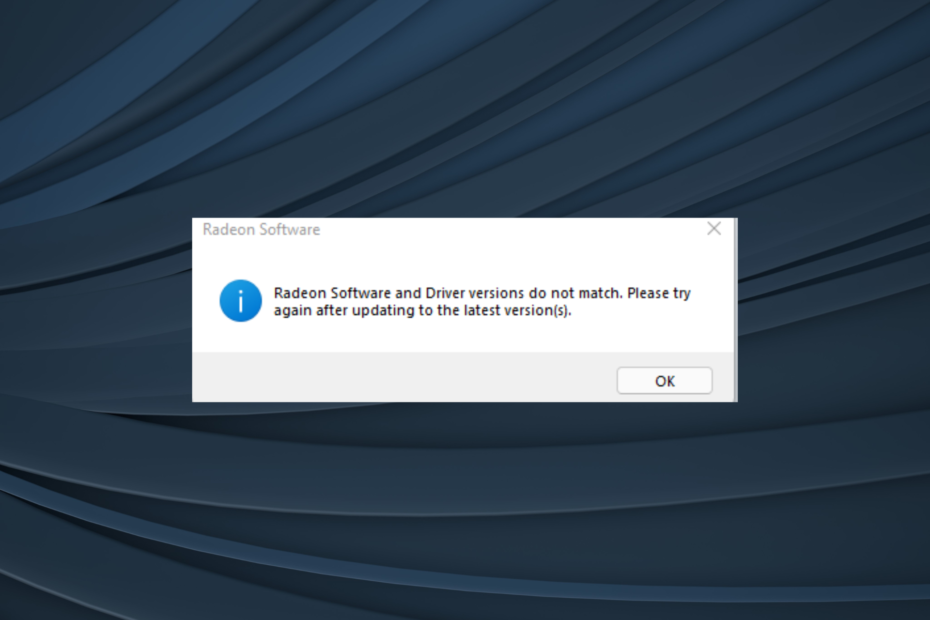
xINSTALE CLICANDO NO ARQUIVO PARA DOWNLOAD
Este software irá reparar erros comuns de computador, protegê-lo contra perda de arquivos, malware, falha de hardware e otimizar seu PC para desempenho máximo. Corrija problemas de PC e remova vírus agora em 3 etapas fáceis:
- Baixe a ferramenta de reparo do PC Restoro que vem com tecnologias patenteadas (patente disponível aqui).
- Clique Inicia escaneamento para encontrar problemas do Windows que possam estar causando problemas no PC.
- Clique Reparar tudo para corrigir problemas que afetam a segurança e o desempenho do seu computador.
- Restoro foi baixado por 0 leitores deste mês.
O Software Radeon e motoristas não combinam erro é um ocorrência comum entre usuários de AMD. Portanto, você não é o único a vê-lo, mas há vários outros no mesmo barco.
A mensagem de erro aparece toda vez que você liga o computador e, depois de um tempo, simplesmente se torna irritante.
Mas, não se preocupe! Existem algumas soluções rápidas para se livrar do O software Radeon e os drivers não correspondem mensagem de erro, e vamos orientá-lo nas seções a seguir.
Por que diz que as versões do software e do driver da Radeon não correspondem?
O erro indica uma incompatibilidade entre as versões do AMD Radeon placa de vídeo driver e o do software Radeon. O problema geralmente surge após a atualização dos drivers AMD.
Há dois casos aqui. Primeiro, quando você atualiza manualmente o driver no site da AMD, o Windows o detecta automaticamente como uma versão incompatível ou mais antiga e reinstala a versão anterior do driver.
Surpreendentemente, o erro surge do nada quando o Windows atualiza automaticamente o driver para a versão mais recente enquanto o software Radeon ainda está executando a versão mais antiga.
Em ambos os casos, seu sistema lançará o O software Radeon e os drivers não correspondem erro. Aqui está o que outros usuários relataram em relação a esta situação.
Onde e quando esse erro ocorre?
- As configurações do Radeon e as versões do driver não correspondem – Às vezes seguido por instruções adicionais, como Tente novamente após atualizar para a versão mais recente.
- Em seguida, software e drivers Radeon não combina depois da atualização do Windows
- O software Radeon e os drivers não correspondem no laptop – Ocorrendo em Windows 11 bem como em várias marcas de laptop, como lenovo ou HP
- O software Radeon detectou uma versão duplicada
Aqui estão algumas das correções que funcionaram para a maioria dos usuários.
Como corrijo o software AMD Radeon e a versão do driver não correspondente?
- Por que diz que as versões do software e do driver da Radeon não correspondem?
- Como corrijo o software AMD Radeon e a versão do driver não correspondente?
- 1. Use um software especializado
- 2. Use o Registro do Windows
- 3. Reinstale seu aplicativo AMD Radeon
- 4. Use uma ferramenta de detecção automática
- 5. Instale as atualizações de driver do Windows Update
- Como posso corrigir o software Radeon e os drivers não correspondem no Windows 11?
- A atualização do software Radeon atualiza os drivers?
1. Use um software especializado
Alguns usuários tiveram esse problema ao atualizar seus drivers com software, mas para garantir que você nunca mais encontrará esse erro, recomendamos que você use a poderosa ferramenta recomendada abaixo.
É um software incrivelmente fácil de usar que permite identificar, baixar e atualizar automaticamente os drivers do seu computador com apenas alguns cliques do mouse.
Para garantir que tudo corra bem e evitar qualquer tipo de erro de driver de GPU, certifique-se de usar um assistente de atualização de driver que resolverá seus problemas com apenas alguns cliques e recomendamos DriverFix. Siga estas etapas fáceis para atualizar seus drivers com segurança:
- Baixe e instale DriverFix.
- Inicie o software.
- Aguarde o DriverFix detectar todos os seus drivers defeituosos.
- O aplicativo agora mostrará todos os drivers com problemas e você só precisa selecionar aqueles que gostaria de corrigir.
- Aguarde o aplicativo baixar e instalar os drivers mais recentes.
- Reiniciar seu PC para que as alterações entrem em vigor.

DriverFix
Mantenha sua GPU no pico de seu desempenho sem se preocupar com seus drivers.
Visite o site
Isenção de responsabilidade: este programa precisa ser atualizado da versão gratuita para executar algumas ações específicas.
2. Use o Registro do Windows
Um método prático para resolver esse problema de incompatibilidade do AMD Radeon é verificar as versões do driver usando o Registro do Windows. As etapas abaixo irão guiá-lo através do processo.
1. Imprensa janelas + R abrir Correr, tipo dxdiag no campo de texto e pressione Digitar.
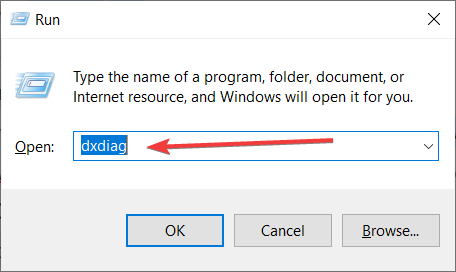
2. Navegue até o Mostrar aba.
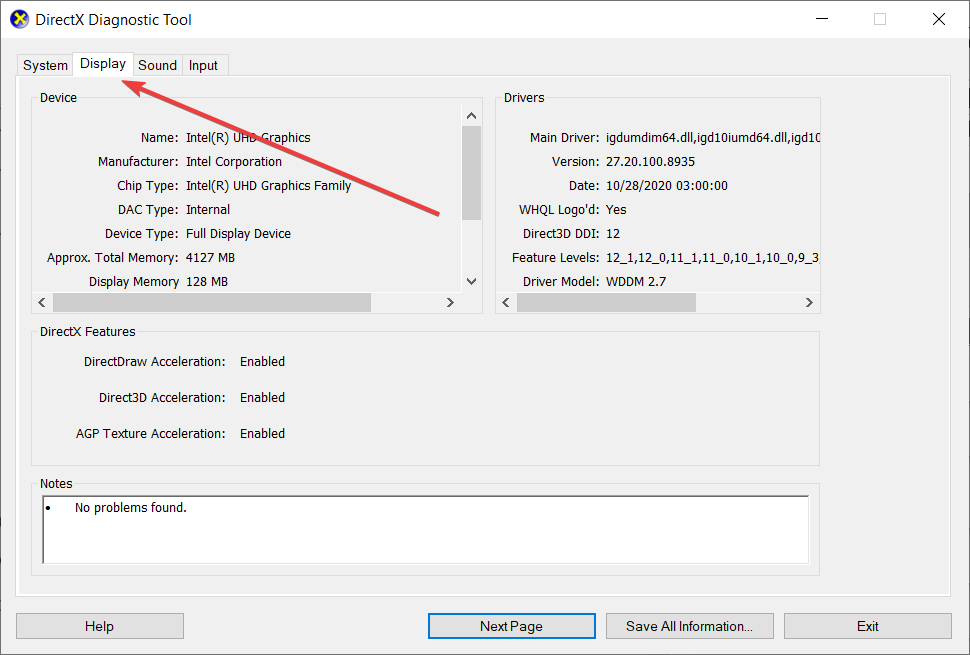
3. No motoristas seção, observe o Versão.
Dica de especialista:
PATROCINADAS
Alguns problemas do PC são difíceis de resolver, especialmente quando se trata de repositórios corrompidos ou arquivos ausentes do Windows. Se você estiver tendo problemas para corrigir um erro, seu sistema pode estar parcialmente quebrado.
Recomendamos a instalação do Restoro, uma ferramenta que fará uma varredura em sua máquina e identificará qual é a falha.
Clique aqui para baixar e começar a reparar.
4. Novamente, pressione janelas + R para abrir o Correr caixa de diálogo, digite regedit, e clique OK.
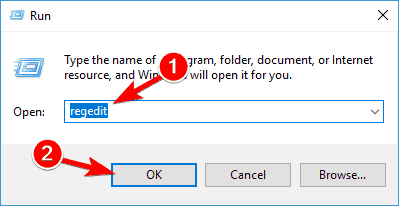
5. Navegue até a seguinte chave:HKEY_LOCAL_MACHINE\SOFTWARE\AMD\CN
6. Abra o DriverVersão entrada, insira a versão que você anotou na Etapa 3 e clique em OK para salvar as alterações.
7. Feito isso, reinicie o computador para que as alterações entrem em vigor.
Não recomendamos que você adultere o Registro do Windows, mas você deve entrar aqui se preferir não usar o software atualizador de driver dedicado. Feito isso, verifique se o O software Radeon e os drivers não correspondem mensagem de erro desaparece.
3. Reinstale seu aplicativo AMD Radeon
- Imprensa janelas + R abrir Correr, tipo appwiz.cpl, e clique em OK.

- Encontrar Software AMD na lista, selecione-o e clique em Desinstalar.
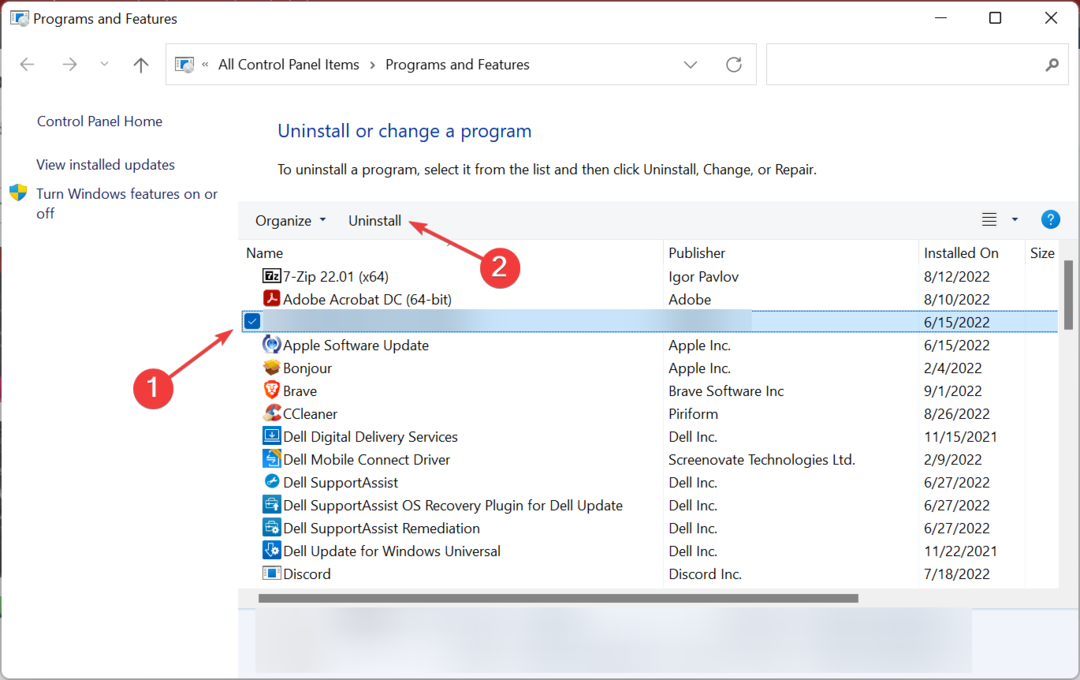
- Siga as instruções na tela para concluir o processo e reinicie o computador.
- Agora vá para a loja da Microsoft e baixe o aplicativo AMD Radeon Software.

- Siga as instruções na tela para concluir a instalação.
O aplicativo AMD Software pode ser o principal culpado pelo O software Radeon e os drivers não correspondem erro. Desinstalá-lo e reinstalar uma nova cópia deve corrigir o erro para a maioria dos usuários.
- Windows 10/11 impede a instalação de drivers AMD
- Desative a atualização do driver do Windows 11 para evitar o downgrade de sua GPU
- O Windows não pode baixar drivers? Conserte agora
- Este computador não atende aos requisitos mínimos
- Como instalar o driver Radeon sem software
-
Baixe a ferramenta AMD AutoDetect no site oficial e execute o arquivo de instalação para instalá-lo.

- Feito isso, inicie o software e siga as etapas para atualizar os drivers com os corretos.
Esta pequena ferramenta da AMD detecta o sistema que você está executando e o driver correto para seu adaptador de vídeo e CPU. Ele também indicará o download correto e o guiará por todo o caminho.
Você também pode encontrar alternativas em nosso melhor seleção de software detector de driver, portanto, não tenha vergonha de explorar mais opções e escolher o que melhor atende às suas necessidades.
5. Instale as atualizações de driver do Windows Update
- Tipo atualizar nas janelas Barra de pesquisa e clique em Verifique se há atualizações a partir dos resultados.

- Clique em Ver todas as atualizações opcionais.

- Clique em Atualizações de driver para expandir a lista, selecione o driver que deseja instalar e clique no botão Baixar e instalar botão abaixo.

A Microsoft inclui as atualizações de driver opcionais mais recentes na seção Windows Update, portanto, se houver novos drivers do fabricante de seus componentes, você os encontrará lá.
Como posso corrigir o software Radeon e os drivers não correspondem no Windows 11?
Além dos métodos listados anteriormente, você também pode reverter o driver do Gerenciador de Dispositivos. Isso forçará o sistema operacional a reinstalar a versão anterior, aquela que funcionou bem, e corrigiria o problema O software Radeon e os drivers não correspondem erro.

Além disso, se o erro continuar aparecendo devido à reinstalação de outra versão do driver pelo Windows, você pode impedir que o Windows atualize automaticamente o driver. Isso corrigiu o erro para vários usuários.
A atualização do software Radeon atualiza os drivers?
Embora não haja clareza sobre isso, o software Radeon oferece uma opção integrada para atualizar facilmente os drivers instalados. Ele permite que você verifique as atualizações recentes e as instale diretamente.
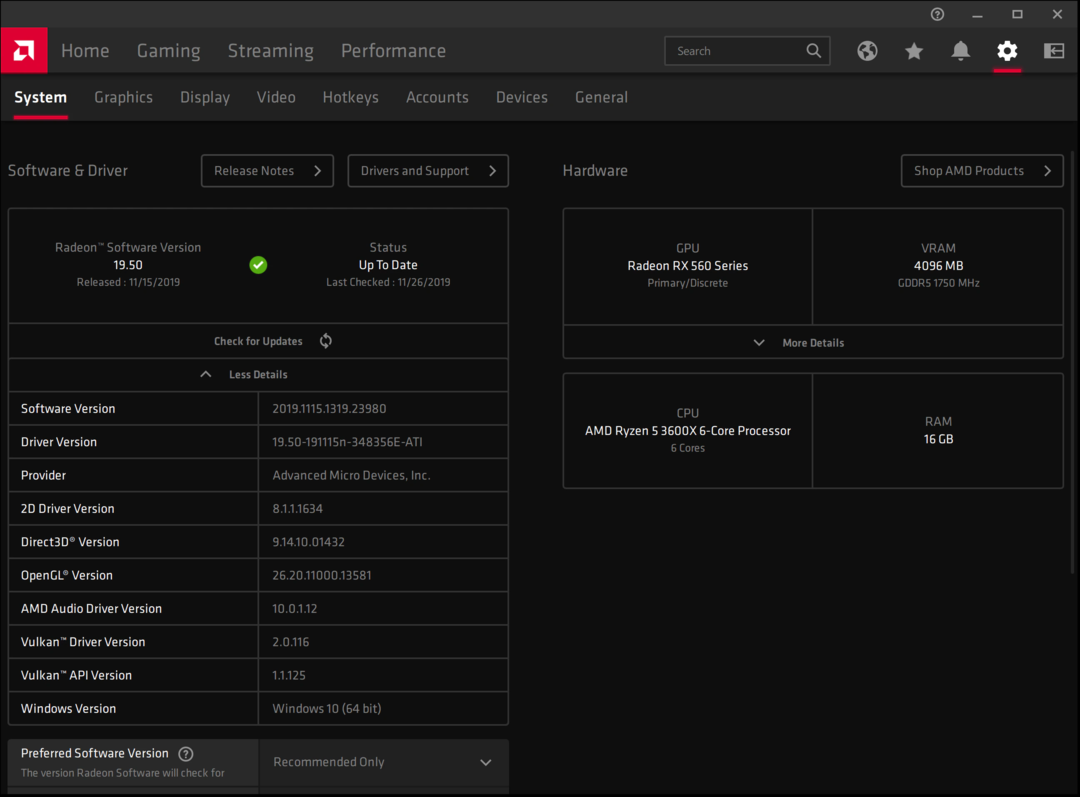
Além disso, você sempre pode baixar manualmente a versão mais recente do driver do site oficial e, em seguida, execute o arquivo de instalação para instalá-lo.
Esperamos que este guia tenha ajudado você a resolver o O software Radeon e os drivers não correspondem erro e agora você pode usar sua placa gráfica novamente.
Como este é um problema de driver bastante clássico, certifique-se de verificar o melhor software de atualização de driver para Windows 10 para resolver este ou qualquer outro problema no futuro.
Se você tiver outras sugestões, não hesite em deixá-las em um comentário na seção dedicada abaixo.
Ainda tendo problemas? Corrija-os com esta ferramenta:
PATROCINADAS
Se os conselhos acima não resolverem seu problema, seu PC pode ter problemas mais profundos no Windows. Nós recomendamos baixando esta ferramenta de reparo de PC (classificado como Ótimo no TrustPilot.com) para resolvê-los facilmente. Após a instalação, basta clicar no botão Inicia escaneamento botão e, em seguida, pressione Reparar tudo.


